皆さん、おはこんばんちは。おーわ(@mof_mof08)です。
Instagramにはプロフィール欄がありますが、見やすさを重視するならば効果的に改行を入れたいところ。
ところが、iPhone版のインスタアプリからプロフィールを入力する際、文章が改行できないという欠点が…。
そんなiPhoneでもプロフィール欄に改行を入力する方法がありますので、紹介いたします。
iPhoneでInstagramのプロフィールに改行を入れるには
2018.10.19現在、iPhone版Instagramアプリでもプロフィール欄に改行を入力できるようになっていることを確認しました。
大変残念ながら、iPhone版のInstagramアプリからプロフィールを編集する際、文章の途中で改行を入力することができません。
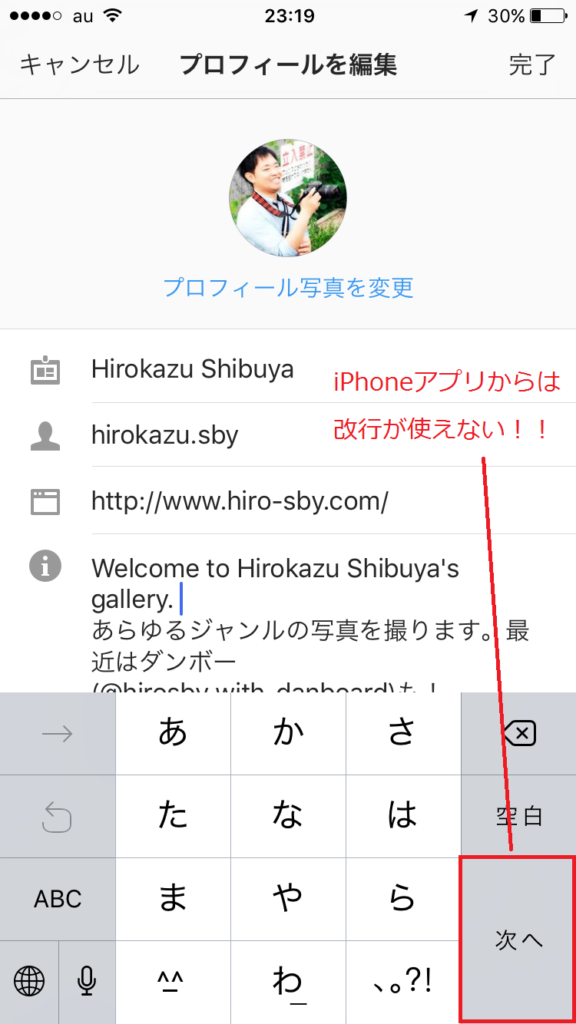
僕もインスタは基本的にアプリからアクセスしますので、この点はちょっと不便だなと感じます。
ちなみに、インスタでプロフィール欄に改行を入力する方法として、以下の三つが挙げられます。
- PC版のInstagramサイトから編集する
- Android版のInstagramアプリを使用して編集する
- iPhoneやAndroidスマートフォンからSafariやChromeなどのブラウザを経由して編集する
このうち、iPhone単独でプロフィールを編集するときに改行を入力できるのは、3の「ブラウザを経由して編集する」方法になります。
iPhoneからInstagramのプロフィールに改行を入力する
まずはiPhoneでSafariやChrome等のブラウザーを開き、Instagram(https://www.instagram.com/)に接続します。
ブラウザ経由でインスタにログインしたことがない方は、以下の画面が表示されますので、ご自身の使用しているアカウントでログインします。
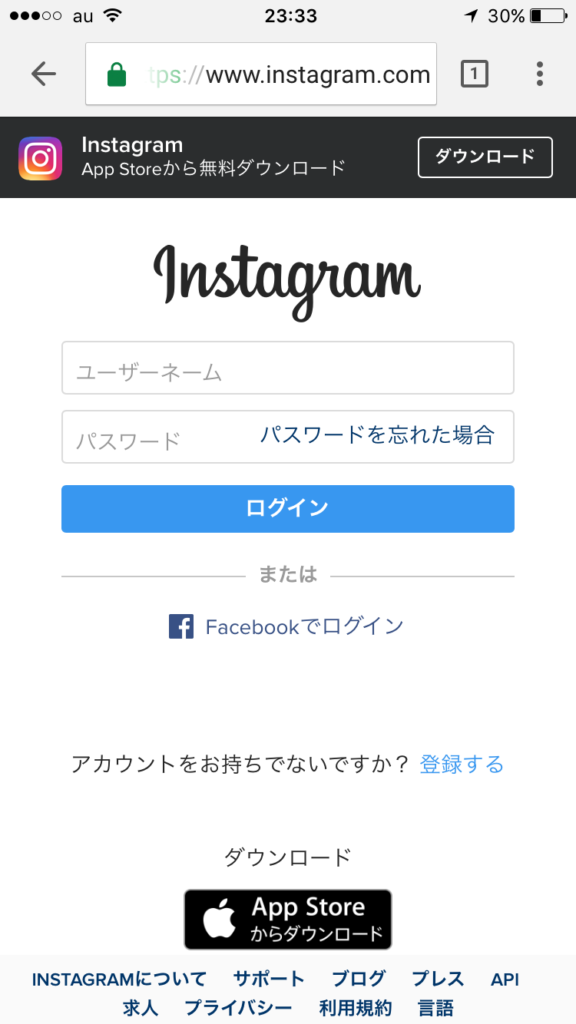
インスタにログインしたら、ご自身のプロフィール(上部の人型マーク)をタップします。
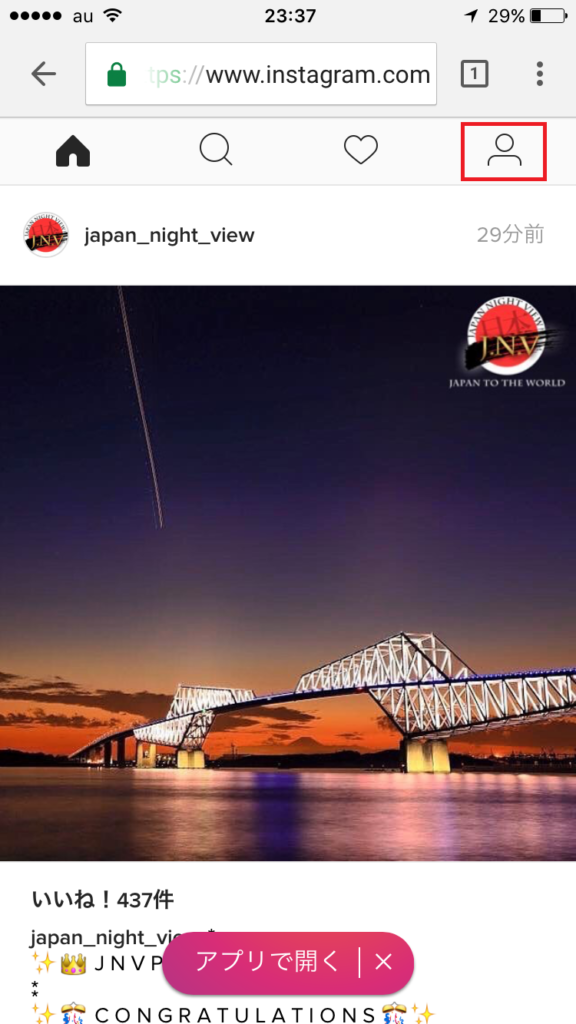
自分のページが表示されますので、「プロフィールを編集」を選択します。ここまではアプリ版と似たような操作ですね。
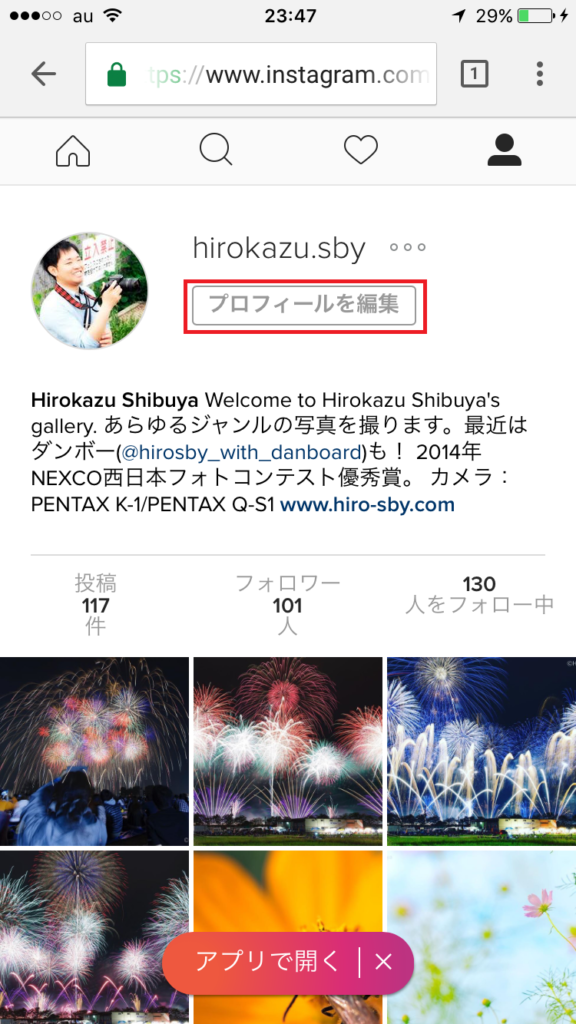
自己紹介の入力フォームをタップすると、自分のプロフィールを編集することができます。
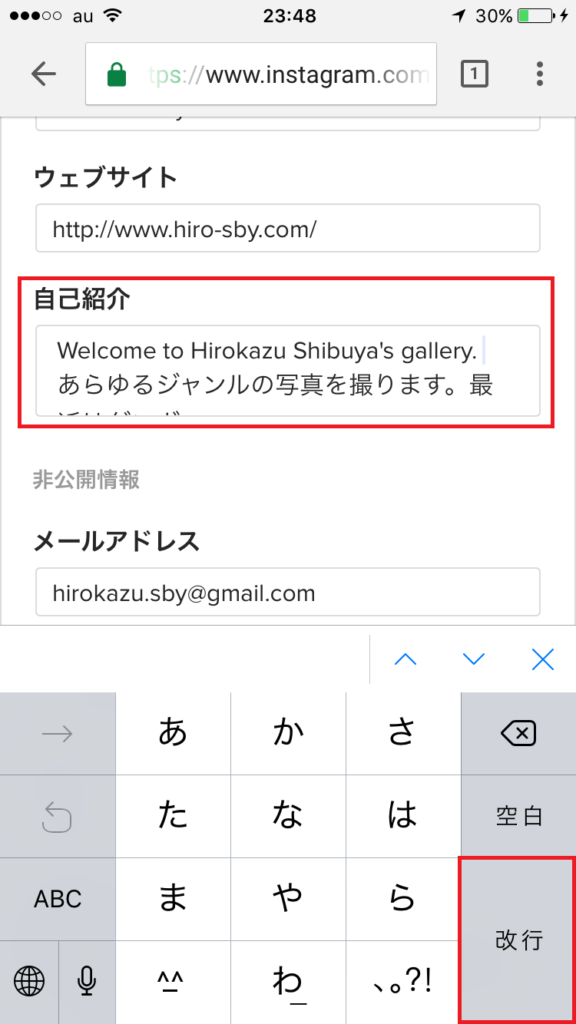
iPhoneアプリ版では「次へ」となっていたキーボードの右下のボタンが「改行」に変わっていることが分かります。
これで、iPhoneからも改行を含めたプロフィールを入力することができるようになります(*´-`)
まとめ
今回はiPhoneでInstagramのプロフィールに改行を入力する方法を紹介しました。
今のところ、iPhoneからインスタのプロフィールを編集する場合は、SafariやChromeといったブラウザーを使った方が良さそうですね。
それにしてもiPhone版のインスタアプリにそんな罠があったとは…。
ぜひiPhoneアプリ版でも、プロフィール欄への改行入力に対応してほしいなーと思う今日この頃であります。
最後までご覧いただき、ありがとうございますm(__)m
あ、よろしければ二つのInstagramのフォローもぜひお願いいたします♪
ノンジャンルギャラリー:@hirokazu.sby
ダンボーギャラリー:@hirosby_with_danboard












